Hoe een terugkerende vergadering in Teams in te stellen

Heeft u terugkerende vergaderingen op MS Teams met dezelfde teamleden nodig? Leer hoe u een terugkerende vergadering in Teams kunt instellen.
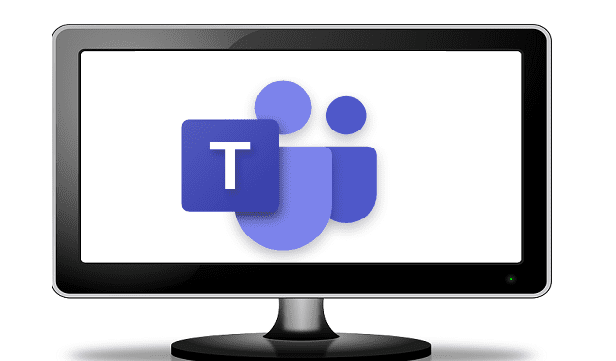
Het Microsoft Teams Admin Center biedt tal van opties voor IT-beheerders en teameigenaren om externe toegang te beheren. U kunt bijvoorbeeld het beheercentrum gebruiken om gasttoegang in te schakelen of specifieke toegangsinstellingen aan te passen als het gaat om externe gebruikers.
Maar veel mensen geven er nog steeds de voorkeur aan om PowerShell te gebruiken om gebruikersaccounts binnen hun organisatie te configureren en te beheren. Als dit hele PowerShell- en Teams-gedoe nieuw voor u is of als u op zoek bent naar specifieke manieren om externe toegang te beheren, dan is deze beknopte handleiding iets voor u.
Een van de belangrijkste verschillen tussen externe toegang en gasttoegang in Teams is dat gasttoegang toegangsrechten biedt aan individuele gebruikers. Aan de andere kant geeft externe toegang toegangsrechten aan alle gebruikers van een specifiek domein.
Houd er rekening mee dat u, afhankelijk van uw acties, mogelijk één tot 24 uur moet wachten voordat de wijzigingen in de hele organisatie zijn doorgevoerd.
Eerst moet u de Microsoft Teams PowerShell-module installeren. Start PowerShell met beheerdersrechten en voer de volgende opdracht uit Install-Module -Name PowerShellGet -Force .
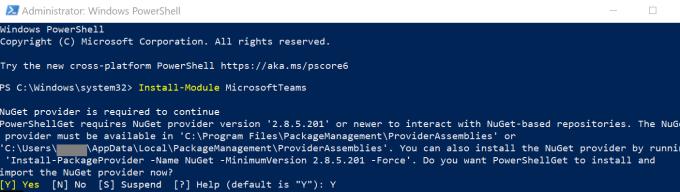
U kunt gebruikers van uw organisatie toestaan te communiceren met gebruikers uit een ander domein met behulp van de Set-CsTenantFederationConfiguration cmdlet. U kunt deze opdracht gebruiken om federatie met andere domeinen en openbare providers in of uit te schakelen.
Aan de andere kant, als u de huidige instellingen wilt controleren, kunt u de Get-CsTenantFederationConfiguration cmdlet uitvoeren.
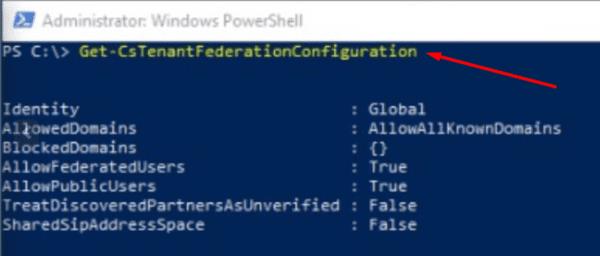
Gebruik bijvoorbeeld de cmdlet Set-CsTenantFederationConfiguration -AllowPublicUsers $True om communicatie met open bare providers toe te staan.
Als u, hypothetisch, externe gebruikers van het microsoft.com-domein wilt blokkeren, gebruikt u de onderstaande opdracht:
$x = Nieuw-CsEdgeDomainPattern -Domein "microsoft.com"
Set-CsTenantFederationConfiguration -BlockedDomains @{Replace=$x}
U kunt meer lezen over de cmdlet Set-CsTenantFederationConfiguration op de ondersteuningspagina van Microsoft .
U kunt altijd het huidige externe toegangsbeleid controleren en bekijken dat voor uw organisatie is geconfigureerd met behulp van de Get-CsExternalAccessPolicy- cmdlet.
Als u specifieke externe beleidsregels wilt controleren, kunt u deze opdracht uitvoeren: Get-CsExternalUserCommunicationPolicy . Als u bijvoorbeeld informatie over het externe bestandsoverdrachtsbeleid wilt controleren, kunt u deze opdracht uitvoeren: Get-CsExternalUserCommunicationPolicy -Identity BlockExternalP2PFileTransfer.
Als u een nieuw extern toegangsbeleid moet instellen, kunt u de opdracht New-CsExternalAccessPolicy gebruiken. Als u bijvoorbeeld wilt voorkomen dat gebruikers bestanden naar externe gebruikers overdragen, kunt u deze opdracht uitvoeren: New-CsExternalAccessPolicy -Identity BlockExternalP2PFileTransfer $True.
Als u meer wilt weten over het gebruik van PowerShell-opdrachten om Teams te configureren, gaat u naar de ondersteuningspagina van Microsoft . Daarnaast wilt u misschien ook deze cmdlet-referenties bekijken die veel voorkomen in Skype voor Bedrijven en Microsoft Teams .
Tot slot biedt het Teams Admin Center volop mogelijkheden om beleid voor externe toegang voor uw organisatie te configureren en te beheren. Veel gebruikers geven er echter nog steeds de voorkeur aan om PowerShell te gebruiken om de klus sneller te klaren. Aan welke kant staat u: PowerShell of Admin Center? Laat het ons weten in de reacties hieronder.
Heeft u terugkerende vergaderingen op MS Teams met dezelfde teamleden nodig? Leer hoe u een terugkerende vergadering in Teams kunt instellen.
Microsoft Teams ondersteunt momenteel niet het native casten van uw vergaderingen en gesprekken naar uw TV. Maar u kunt een schermspiegelingsapp gebruiken.
Foutcode caa20003 treedt op wanneer u zich aanmeldt bij Teams of andere Office 365-apps. Ontdek hoe u deze fout kunt verhelpen met praktische tips.
Ontdek hoe je een Microsoft Teams-agenda kunt aanmaken en gebruiken om vergaderingen en activiteiten efficiënt te organiseren.
Als uw secundaire beltoon van Microsoft Teams niet goed werkt, werkt u de app bij en controleert u uw meldingsinstellingen.
Ontdek hoe je kunt deelnemen aan een Microsoft Teams-vergadering als gast. Deze gids biedt stap-voor-stap instructies om de toegang te vergemakkelijken.
Ontdek oplossingen voor het probleem van echo tijdens vergadergesprekken in Microsoft Teams met effectieve tips en technieken.
Leer hoe u eenvoudig uw scherm kunt delen in Microsoft Teams. Ontdek handige tips en stappen voor een succesvolle vergadering.
Ontdek hoe u een Microsoft Teams-vergaderingsuitnodiging kunt verzenden, inclusief handige tips voor geplande en live vergaderingen.
Als Teams for Web zegt dat u uw browser moet vernieuwen om de toepassing opnieuw in te schakelen, sta dan alle cookies toe en controleer de resultaten.
Als Microsoft Teams uit zichzelf blijft herstarten of u vraagt om het opnieuw op te starten, kunt u het volgende doen om dit vervelende gedrag te beëindigen.
Als het scherm van je Android-apparaat ongecontroleerd flikkert wanneer je Teams start, schakel dan je wifi-verbinding uit.
Elke bestandsnaam moet uniek zijn. Anders krijg je deze foutmelding in Microsoft Teams: er bestaat al een bestand met dezelfde naam.
Teams-foutcode 2: 211 komt meestal voor op Mac en geeft aan dat de cachebestanden voorkomen dat de app u aanmeldt bij uw account.
Aanmeldingsfout caa2000b is een echt gevreesde foutcode. Het geeft aan dat Microsoft Teams u niet kon aanmelden. Hier leest u hoe u dit kunt oplossen.
Als Teams Office-bestanden niet wil openen in de desktop-app, zorg er dan voor dat je de juiste URL-protocolinstellingen gebruikt en wis je Teams-cache.
Om Teams-fout CAA301F7 op te lossen, voert u de app uit in compatibiliteitsmodus met beheerdersrechten en wist u uw Teams-inloggegevens uit de Credential Manager.
Als u zich met meerdere accounts bij Microsoft Teams wilt aanmelden, volgt u de stappen in deze handige handleiding.
Wist u dat inlogfouten enkele van de meest voorkomende problemen zijn waarmee Teams-gebruikers te maken hebben? Ze komen op de tweede plaats na problemen met de serververbinding. Bij wijze
Om Teams-fout 0xcaa82ee7 op te lossen, start u uw router opnieuw op, plaatst u Teams op de witte lijst in uw firewallinstellingen en wist u uw Teams-referenties.
Heeft u terugkerende vergaderingen op MS Teams met dezelfde teamleden nodig? Leer hoe u een terugkerende vergadering in Teams kunt instellen.
Wij laten je zien hoe je de markeerkleur voor tekst en tekstvakken in Adobe Reader kunt veranderen met deze stapsgewijze tutorial.
In dit tutorial laten we je zien hoe je de standaard zoominstelling in Adobe Reader kunt wijzigen.
Spotify kan vervelend zijn als het automatisch opent telkens wanneer je je computer opstart. Schakel het automatische opstarten uit met deze stappen.
Als LastPass niet kan verbinden met zijn servers, wis dan de lokale cache, werk de wachtwoordmanager bij en schakel uw browserextensies uit.
Microsoft Teams ondersteunt momenteel niet het native casten van uw vergaderingen en gesprekken naar uw TV. Maar u kunt een schermspiegelingsapp gebruiken.
Ontdek hoe je OneDrive Foutcode 0x8004de88 kunt oplossen zodat je je cloudopslag weer aan de praat kunt krijgen.
Ben je benieuwd hoe je ChatGPT in Microsoft Word kunt integreren? Deze gids laat precies zien hoe je dat doet met de ChatGPT voor Word-add-in in 3 eenvoudige stappen.
Houd de cache in uw Google Chrome-webbrowser leeg met deze stappen.
Kruisverwijzingen kunnen uw document gebruiksvriendelijker, georganiseerd en toegankelijker maken. Deze gids leert u hoe u kruisverwijzingen in Word kunt maken.
























